
Оглавление:
- Шаг 1. Запустите SkiiiD
- Шаг 2: выберите Arduino UNO
- Шаг 3: Добавьте компонент
- Шаг 4: поиск или поиск компонента
- Шаг 5: Выберите Обнаружить человека HC-SR501
- Шаг 6: Индикация и настройка контактов
- Шаг 7. Проверьте добавленный модуль
- Шаг 8: Код SkiiiD для обнаружения человеческого HC-SR501
- Шаг 9: Контакты и обратная связь
- Автор John Day [email protected].
- Public 2024-01-30 11:48.
- Последнее изменение 2025-01-23 15:04.
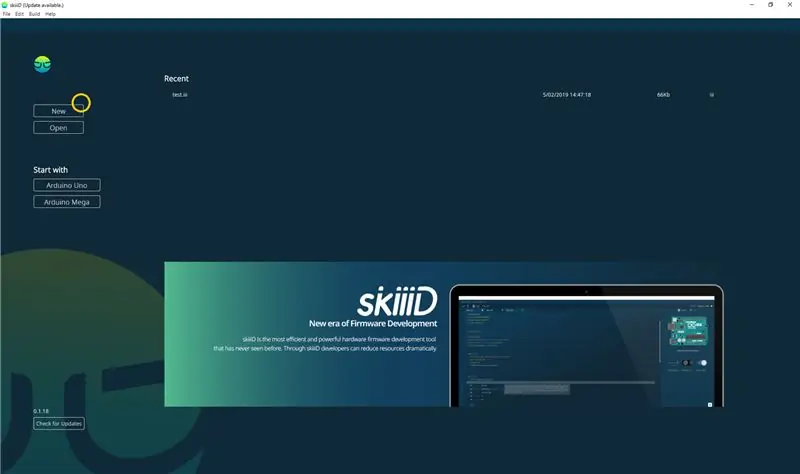

Учебное пособие по разработке Detect Human HC-SR501 с помощью skiiiD.
Шаг 1. Запустите SkiiiD
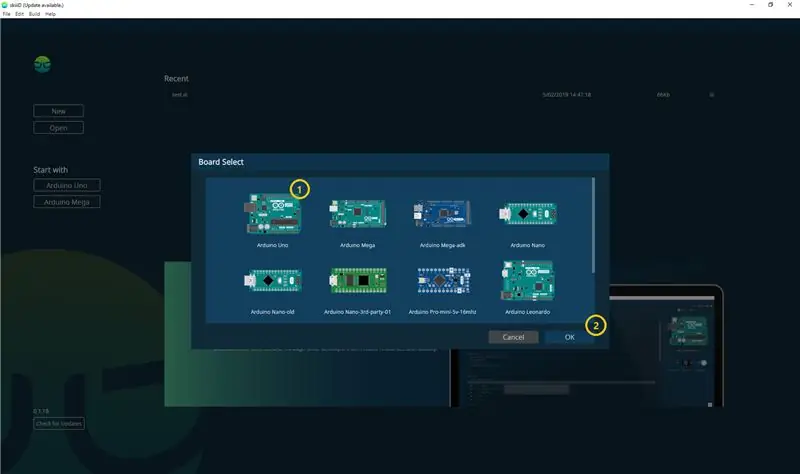
Запустите skiiiD и нажмите кнопку New
Шаг 2: выберите Arduino UNO
Выберите ① Arduino Uno и нажмите кнопку ② OK.
* Это руководство, и мы используем Arduino UNO. Другие платы (Mega, Nano) имеют такой же процесс.
Шаг 3: Добавьте компонент
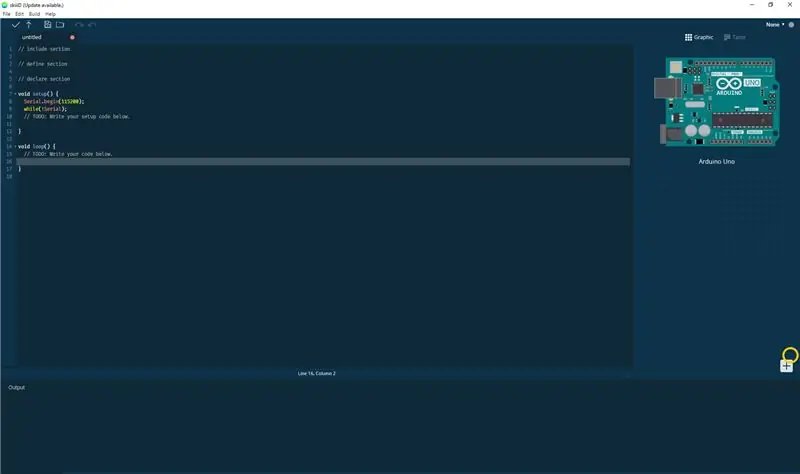
Нажмите «+» (кнопка «Добавить компонент»), чтобы найти и выбрать компонент.
Шаг 4: поиск или поиск компонента
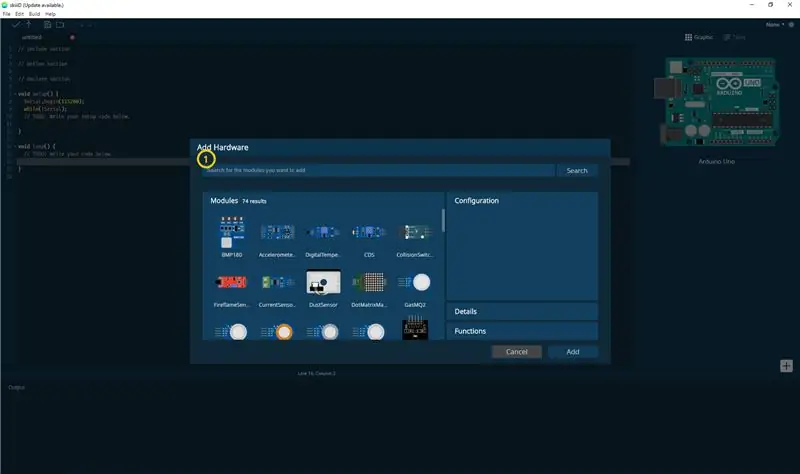
① Введите «Обнаружить» в строке поиска или найдите в списке «Обнаружить человека» HC-SR501.
Шаг 5: Выберите Обнаружить человека HC-SR501
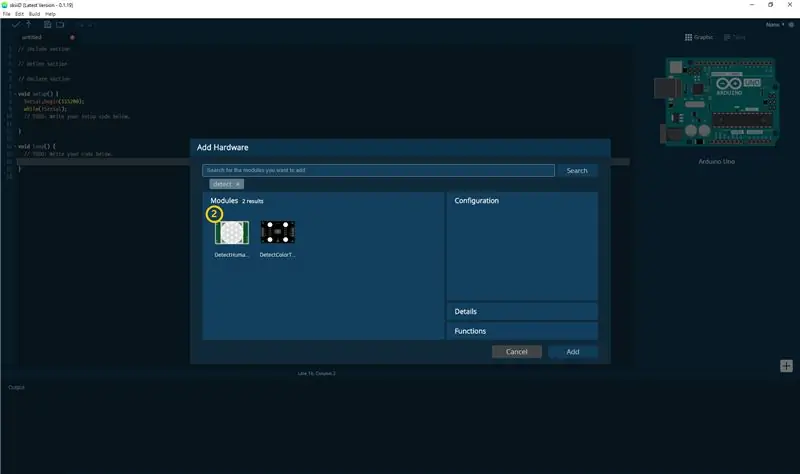
② Выберите модуль обнаружения человека HC-SR501
Шаг 6: Индикация и настройка контактов
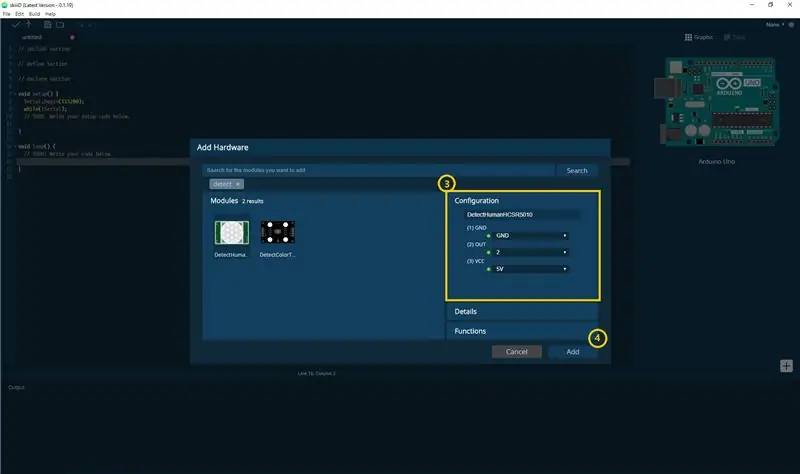
# 4, вы увидите индикацию контакта ③. (Вы можете настроить это.)
* Этот модуль имеет 3 контакта для подключения
Редактор skiiiD автоматически указывает настройки вывода * Доступна конфигурация
[Индикация пина по умолчанию для обнаружения человека HC-SR501] в случае Arduino UNO
GND: GND
ВЫХОД: 2
VCC: 5 В
После настройки контактов ④ нажмите кнопку ДОБАВИТЬ справа внизу
Шаг 7. Проверьте добавленный модуль
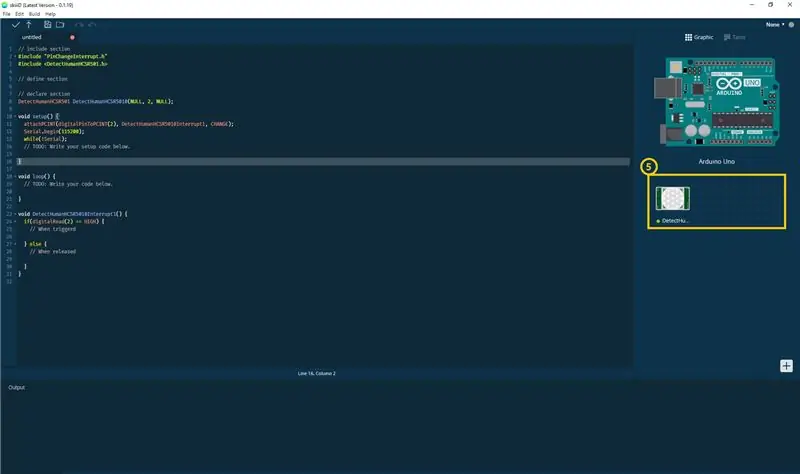
⑤ Добавленный модуль появился на правой панели
Шаг 8: Код SkiiiD для обнаружения человеческого HC-SR501
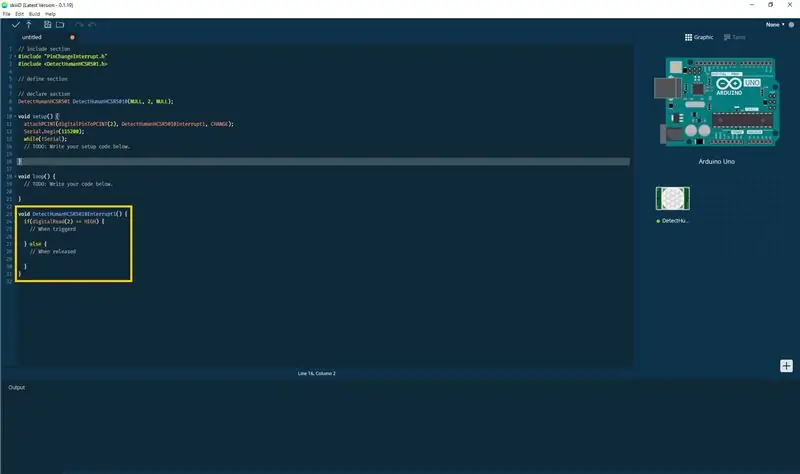
skiiiD Code - это интуитивно понятные коды, основанные на функциях. Это основано на библиотеках skiiiD
void DetectHumanHCSR5010Interrupt1 () {
if (digitalRead (2) == HIGH) {
// При срабатывании
} еще {
// Когда выпущен
}
Шаг 9: Контакты и обратная связь
Мы работаем над библиотеками компонентов и плат. Не стесняйтесь использовать его и оставлять отзывы, пожалуйста. Ниже приведены способы связи
электронная почта: [email protected]
twitter:
Youtube:
Форум пользователей skiiiD:
Комментарии тоже подойдут!
Рекомендуемые:
Как создать загрузочный диск Linux (и как его использовать): 10 шагов

Как создать загрузочный диск Linux (и как его использовать): это простое введение о том, как начать работу с Linux, в частности с Ubuntu
Visuino Как использовать кнопку в качестве входа для управления такими вещами, как светодиод: 6 шагов

Visuino Как использовать кнопку в качестве входа для управления такими объектами, как светодиод: в этом уроке мы узнаем, как включать и выключать светодиод с помощью простой кнопки и Visuino. Посмотрите демонстрационное видео
Поворотный энкодер: как он работает и как использовать с Arduino: 7 шагов

Поворотный энкодер: как он работает и как использовать с Arduino: вы можете прочитать этот и другие замечательные руководства на официальном сайте ElectroPeak. Обзор В этом уроке вы узнаете, как использовать поворотный энкодер. Сначала вы увидите некоторую информацию о датчике вращения, а затем узнаете, как
Домашняя безопасность своими руками - как сделать простое обнаружение движения - Новая версия: 6 шагов

Домашняя безопасность своими руками - как сделать простое обнаружение движения | Новая версия: в этом проекте я покажу вам, как сделать недорогую домашнюю охранную сигнализацию о движении своими руками! См. Старую версию: Как сделать домашнюю систему безопасности WiFi за 10 долларов
Как использовать терминал Mac и как использовать ключевые функции: 4 шага

Как использовать терминал Mac и как использовать основные функции: мы покажем вам, как открыть терминал MAC. Мы также покажем вам несколько функций Терминала, такие как ifconfig, изменение каталогов, доступ к файлам и arp. Ifconfig позволит вам проверить ваш IP-адрес и ваш MAC-адрес
